По-рано написах няколко статии на отдалечен работен плот, включително как да активирам отдалечения работен плот на отдалечен компютър и как да получа достъп до локални файлове и папки по време на сесия на отдалечен работен плот. Дори писах за това как да блокирам отдалечени връзки с компютър!
Все още не съм говорил за това как всъщност да конфигурирате рутер за отдалечен работен плот, така че да можете да се свържете с компютъра си извън локалната мрежа. След като активирате и настроите отдалечения работен плот, трябва да конфигурирате маршрутизатора да препраща порта за отдалечен работен плот (3389 по подразбиране) на правилния компютър във вашата мрежа.
Това се нарича пренасочване на портове и методът е малко по-различен в зависимост от маршрутизатора на марката, който използвате, т.е. LinkSys, D-Link, Netgear и др. Ако обаче инструкциите по-долу не ви помогнат да определите как да настроите изпращането на портове на маршрутизатор, тогава просто извършете търсене за „пренасочване на маршрутизаторни портове“, където рутерът е марката на вашия рутер.
Настройка на рутера за отдалечен работен плот
Първо, трябва да влезете във вашия безжичен рутер вкъщи, като въведете локалния IP адрес на маршрутизатора в интернет браузъра. Ако не знаете IP адреса на маршрутизатора, отидете на Start, Run и въведете CMD. След това въведете IPCONFIG и адресът на маршрутизатора е записът по подразбиране .

Сега въведете този IP адрес в браузъра си и влезте в маршрутизатора. Ако не знаете потребителското име и паролата на администратора за маршрутизатора си, можете да нулирате маршрутизатора, като натиснете бутона за нулиране на гърба и след това преминете към някой от тези сайтове със списък с пароли по подразбиране:
//www.routerpasswords.com/
//192-168-1-1ip.mobi/default-router-passwords-list/
След като влезете в маршрутизатора, потърсете нещо по линията на препращане на портове, виртуален сървър или приложения и игри. Опитах се да намеря няколко скрийншота за това как ще изглежда в LinkSys, D-link и Netgear:



Сега ще можете да изберете услуга от някакъв вид падащо меню, което ще има списък като FTP, HTTP, TELNET и т.н. и ако те имат отдалечен работен плот или RDP, изберете това. Въведете IP адреса в съответното поле и сте готови.
Ако услугата не се показва в списъка, трябва или да добавите персонализирана услуга, или да има празни кутии, където можете да въведете информацията. Например, на моя Linksys рутер, имам куп празни текстови полета в таблицата.
Ще вляза в Remote Desktop за името на приложението, 3389 за вътрешния порт, 3389 за външния порт, изберете TCP и UDP като протокол, въведете IP адреса за компютъра, с който искате да се свържете, и проверете полето за активиране,

На D-link рутер, той се нарича частен порт и публичен порт вместо вътрешен и външен порт, но винаги е същият номер 3389, така че не можете да се объркате. На Netgear се нарича Start port и End port.
Сега трябва да се настрои всичко, за да се свържете с компютъра си извън локалната мрежа. За да се свържете отвън, ще трябва да получите външния си IP адрес, който е прост. Просто отидете на www.whatismyip.com и той ще ви даде вашия външен IP адрес.

Единственият проблем, който може да възникне е, ако нямате статичен IP адрес с вашия ISP. Повечето домашни потребители получават динамичен IP адрес, който често се променя. Това прави изключително трудно дистанционното свързване, тъй като ще се провали след като IP адресът се промени.
За да разрешите този проблем, можете да прочетете моята задълбочена статия от Online Tech Tips, която говори за това как да настроите Dynamic DNS за отдалечен работен плот на вашия компютър. Някакви въпроси? Публикувай коментар! Наслади се!
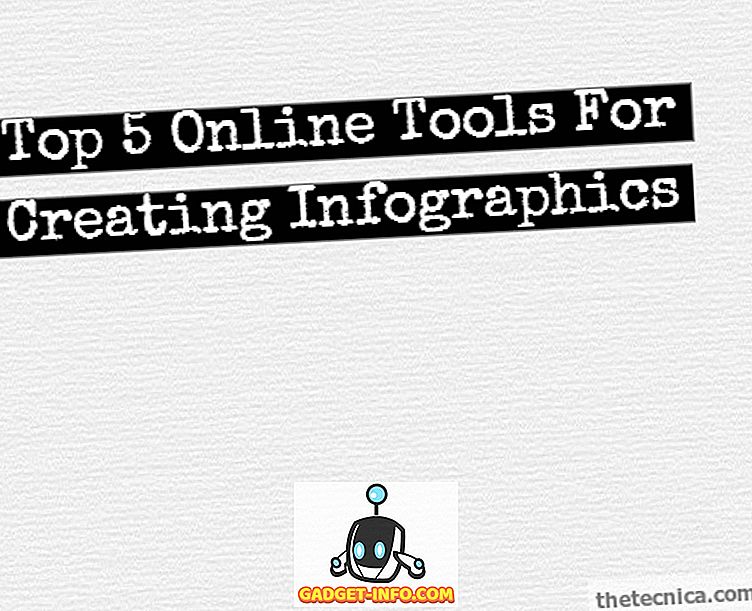



![Текстови съобщения и шофиране: шофиране докато сте вкоренени [инфографика]](https://gadget-info.com/img/tech/525/texting-driving-driving-while-intexticated-2.jpg)




